windows10黑屏一直閃怎么辦
我們在使用win10操作系統電腦的過程中,有的小伙伴可能就會遇到系統出現黑屏并且電腦屏幕一直頻繁閃動的情況。對于這種問題小編覺得可能是因為我們電腦的顯卡出現了問題,或者就是因為硬件上的內存條故障導致的。以及系統兼容性不足、驅動程序損壞等等。那么具體解決步驟就來看下小編是怎么做的吧~

方法一:
1、進入設置→更新和安全→恢復;
2、找到高級啟動,點擊立即重啟;
3、重啟后,進入第一個選擇畫面,點擊“疑難解答”;
4、然后點擊“高級選項”;
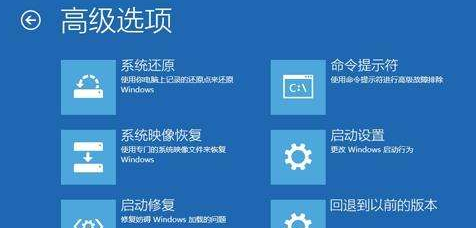
5、在其中選擇“啟動設置”;
6、這里給出了下次重啟后的主要選項,點擊“重啟”按鈕進行;
7、重啟后停留在選擇畫面,按鍵盤“4”或者“F4”鍵進入安全模式;
8、進入桌面后,在“計算機”圖標點擊右鍵,選擇“管理”;

9、在“計算機管理”左邊欄找到“服務和應用程序”并展開,點擊“服務”;
10、在中間找到 Problem Reports and Solutions Control Panel Support 服務,
單擊后在左側點擊“停止此服務”;

11、再找到 Windows Error Reporting Service,單擊后同樣在左側點擊“停止此服務”;
12、兩項服務都成功停止后,關閉“計算機管理”,正常重啟電腦后問題應該得到解決。
方法二:
1.在嘗試各種方法之后否無法解決,就可以使用重裝系統。
2.系統家園中的操作系統適合萌新操作,傻瓜式操作裝機非常簡單容易上手!
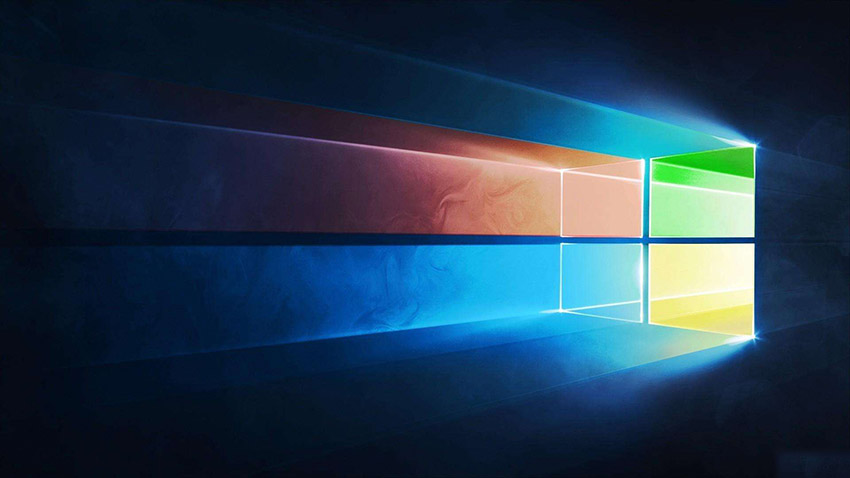
3.好吧啦網的系統安全穩定、綠色流暢,可以在系統家園下載我們需要的操作系統:
>>>臺式機win10 64位系統下載<<<
>>>臺式機win10 32位系統下載<<<
>>>筆記本win10 64位系統下載<<<
>>>筆記本win10 32位系統下載<<<
>>>好吧啦網地址<<<
>>>win10系統安裝教程<<<
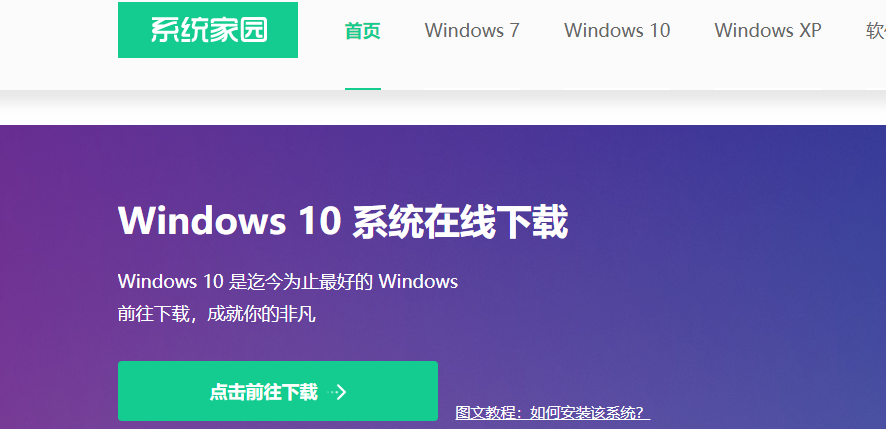
第一步、準備工作
1、下載飛飛一鍵重裝工具
2、電腦可以聯網可以正常啟動。
3、關閉退出電腦上的安全殺毒軟件,因為設置到系統的設置更改,可能會被誤報并阻攔。
第二步、開始安裝
1、下載好飛飛一鍵重裝工具后雙擊打開這款軟件,然后點擊下方的【一鍵重裝系統】。
2、飛飛一鍵重裝工具會自動檢測你的電腦環境,確認是否能夠支持系統的安裝,檢測完畢后,點擊【下一步】。

3、這一步是幫助用戶們備份電腦資料的,不用備份的話取消勾選點下一步,需要就點擊【立即備份】,備份完成會自動到下一步。
4、這一步是系統選擇界面,我們可以選擇32位或者64位的win10系統進行安裝,大家選擇好以后,點擊【安裝系統】。
5、win8系統正在下載,下載速度根據你的網速決定,下載系統時還可以重選系統,或者暫定下載和限速等。
ps:如彈出防火墻請允許。
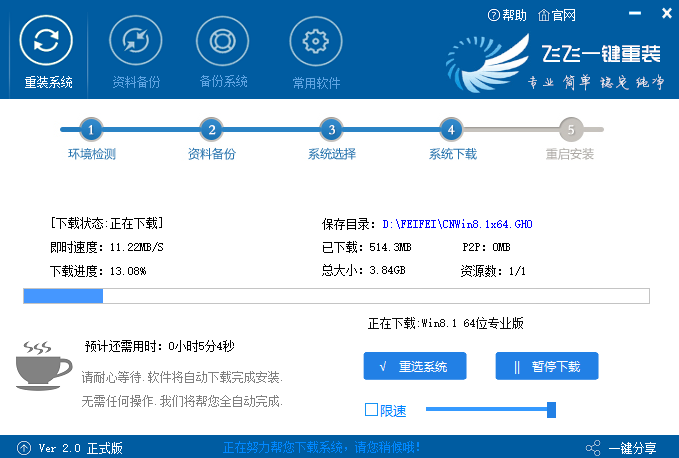
>>>windows10系統黑屏進不去安全模式<<<
>>>windows10系統電腦兩邊黑屏怎么辦<<<
>>>惠普win10黑屏但顯示光標怎么辦<<<
以上就是小編給各位小伙伴帶來的windows10黑屏一直閃怎么辦的所有內容,希望你們會喜歡。更多相關教程請收藏好吧啦網~
以上就是windows10黑屏一直閃怎么辦的全部內容,望能這篇windows10黑屏一直閃怎么辦可以幫助您解決問題,能夠解決大家的實際問題是好吧啦網一直努力的方向和目標。
相關文章:
1. Win7系統開機后屏幕出現entering power save mode的解決辦法2. Win7系統更新聲卡提示安裝realtek hd audio driver失敗的解決方法3. 如何解決Linux下Too many open files問題4. Ubuntu Gnome下修改應用圖標icon辦法5. 修復exe文件的方法6. 桌面圖標間距怎么調?Win8調整桌面圖標間距的方法7. win7設置局域網工作組的方法8. 系統有聲音網頁沒聲音怎么解決9. 如何從Windows 10升級到Windows 11?Win10升級到Win11的正確圖文步驟10. OS X系統帳戶密碼重設的5種方法

 網公網安備
網公網安備